Zmeňte farbu textu v záhlaví v systéme Windows 10
Môžete zmeniť farbu textu v záhlaví z čiernej na ľubovoľnú farbu. Farbu je možné individuálne zmeniť pre aktívne a neaktívne okná. Pozrime sa, ako sa to dá.
Reklama
Schopnosť prispôsobiť farbu textu záhlavia bola dostupná v predchádzajúcich verziách systému Windows, keď sa používala klasická téma. Windows 8 a Windows 10 však už klasickú tému neobsahujú a všetky jej možnosti sú odstránené. Funkcia prispôsobenia farieb bola navrhnutá pre tému Classic, takže používateľské rozhranie pre túto funkciu v najnovších verziách systému Windows chýba.
Aj keď chýba používateľské rozhranie, stále môžete zmeniť farbu pomocou vylepšenia databázy Registry. Tu je návod.
Predtým, ako budete pokračovať, stojí za zmienku, že tento trik funguje najlepšie so zapnutou témou Aero Lite. Ak sa vám nepáči téma Aero Lite (ktorá v nedávnych vydaniach systému Windows 10 v skutočnosti vyzerá dosť škaredo v porovnaní s Aero Lite zo systému Windows 8.1) zvážte vypnutie možnosti farby záhlavia podľa popisu nižšie.
Ak chcete zmeniť farbu textu záhlavia v systéme Windows 10, urobte nasledovné.
- Otvorené nastavenie.
- Prejdite na Prispôsobenie - Farby.
- Vpravo zrušte začiarknutie možnosti "Titulové lišty" v časti "Zobraziť farbu zvýraznenia na nasledujúcich plochách".

- Otvor Aplikácia Editor databázy Registry.
- Prejdite na nasledujúci kľúč databázy Registry.
HKEY_CURRENT_USER\Ovládací panel\Farby
Zistite, ako prejsť na kľúč databázy Registry jedným kliknutím.

- Pozrite si hodnoty reťazcov TitleText a InactiveTitleText. The TitleText hodnota je zodpovedná za farbu textu záhlavia aktívneho okna (aktuálneho okna, na ktoré sa zameriavate). The InactiveTitleText hodnota je zodpovedná za farbu textu v záhlaví okien otvorených na pozadí.
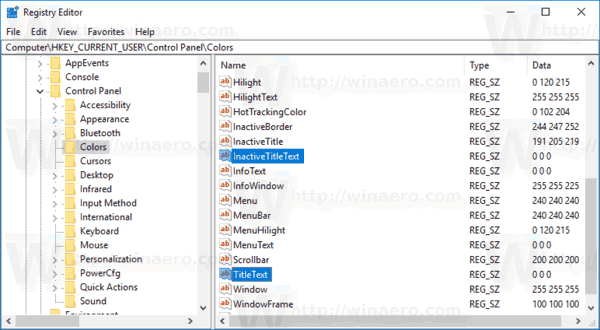
- Ak chcete nájsť vhodnú hodnotu, otvorte Microsoft Paint a kliknite na Upraviť farbu tlačidlo.
 V dialógovom okne farieb vyberte požadovanú farbu pomocou poskytnutých ovládacích prvkov. Teraz si všimnite hodnoty v červená:, Zelená:a Modrá: krabice.
V dialógovom okne farieb vyberte požadovanú farbu pomocou poskytnutých ovládacích prvkov. Teraz si všimnite hodnoty v červená:, Zelená:a Modrá: krabice. Tieto číslice použite na úpravu údajov hodnoty TitleText. Napíšte ich takto:
Tieto číslice použite na úpravu údajov hodnoty TitleText. Napíšte ich takto:Červená[medzera]Zelená[medzera]Modrá
Pozrite si snímku obrazovky nižšie.
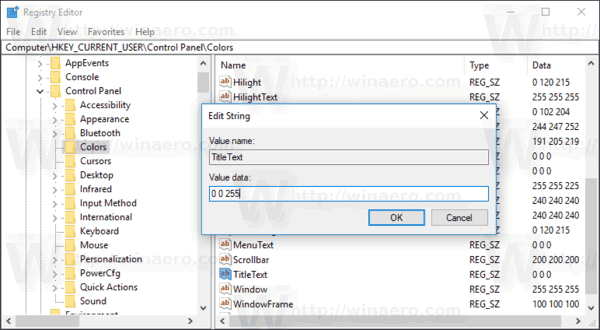
- Opakujte vyššie uvedený krok pre InactiveTitleText hodnotu v prípade potreby.
- Ak chcete, aby sa zmeny vykonané ladením databázy Registry prejavili, musíte to urobiť Odhlásiť Sa a prihláste sa do svojho používateľského účtu.
Výsledkom bude niečo takéto: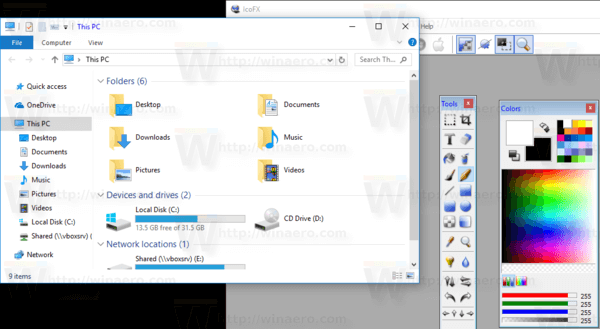
Teraz môžete povoliť možnosť farby záhlavia v Nastaveniach.
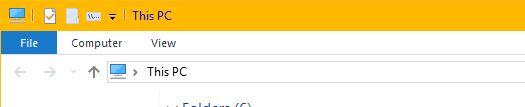
Poznámka: Ak ste zmeniť farbu akcentu, vykonané prispôsobenia zostanú zachované. Ak však použijete tému, napr. nainštalovať a tematický balíček alebo použite inú vstavanú tému, Windows 10 obnoví farbu textu v záhlaví späť na predvolené hodnoty. Postup budete musieť zopakovať.
Tiež veľa moderných aplikácií a všetky aplikácie UWP, ako sú Fotky, Nastavenia atď., túto preferenciu farieb ignorujú.


